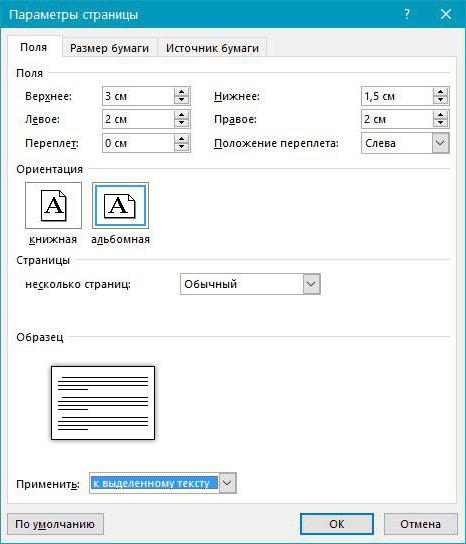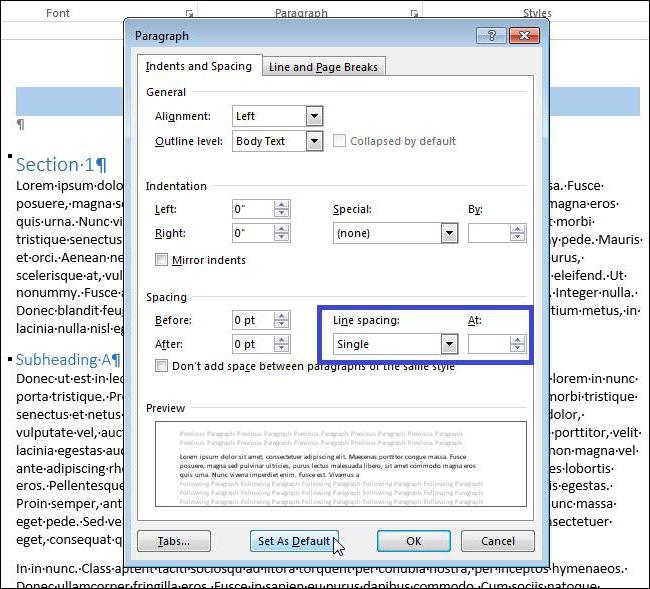Kā rakstīt romiešu ciparus "Word"
Mēs visi izmantojām arābu ciparus -1, 2, 3 utt. Bet tomēr ir nepieciešams rakstīt un romiešu - I, II, III un tā tālāk. Piemēram, kad mēs norādām noteiktu vecumu, to ir labāk rakstīt, izmantojot šo sistēmu.
Bet daudzi var brīnīties, kā to izdarītievadiet romiešu ciparus "Word". Tā kā tie nav klaviatūrā. Tas ir tieši tas, kas tiks apspriests rakstā. Mēs apsvērsim visus iespējamos romiešu ciparu rakstīšanas veidus programmā "Word". Daži no tiem ir ļoti vienkārši un ļaus jums rakstīt ātri, savukārt citi, gluži pretēji, šķiet nevajadzīgi, jo tie aizņem daudz laika.

Angļu tastatūras lietošana
Tagad mēs izskatīsim vienkāršāko metodi, kājūs varat ievadīt romiešu ciparus "Word". Tas ir angļu valodas burtiem. Faktiski romiešu cipari ir līdzīgi latīņu alfabētei. Tātad romiešu cipara "5" izskatās angļu burts "V" un desmit - kā "X". Nu, modelis ir skaidrs. Galvenais šeit ir zināt romiešu ciparu konstrukciju, bet pārējais ir sīkums.
Protams, bez tam jums ir jāmainatastatūras izkārtojums angļu valodā. Lielākā daļa lietotāju zina, kā to izdarīt, un jaunpienācējiem mēs tagad izskaidrojam. Pirmā metode ir atkarīga no jūsu sistēmas, izmantojot ALT + SHIFT karstos taustiņus vai CTRL + SHIFT. Tāpat uzdevumjoslā varat izmantot īpašu indikatoru, to atrašanās vietu var redzēt attēlā.

Trešais ir noderīgs, ja jums ir Windows 8. vai 10. versija. Ja tas tā ir, tad, nospiežot WIN taustiņu, jūs varat nospiest SPACEBAR, un valoda mainīsies.
Izmantojot CTRL + F9
Ir vēl viens veids, kā jūs varat ievietot"Vord" romiešu cipari. Tas ir nedaudz sarežģītāks nekā iepriekšējais, un tas aizņem nedaudz vairāk laika, bet, ja jūs neesat spēcīgs, veidojot romiešu vērtības, tas ir īpaši izgudrots jums.
Mēs izmantosim lauku kodus. Lai to aktivizētu, nospiediet taustiņu kombināciju CTRL + F9 - parādās divas liektas lentes. Starp tiem ir nepieciešams ievadīt izteicienu "321 * romiešu", lai jūs saņemtu "{= 321 * romiešu valoda}". Ciparu vietā "321" ievadiet numuru, kas jāpārveido romiešu valodā. Tiklīdz jūs to izdarīsit, nospiediet taustiņu F9, un norādītais numurs tiks ievietots romiešu cipariem.
Simbolu tabulas izmantošana
Un tagad mēs vēršamies pie vislietderīgākās metodeskā jūs varat ievadīt romiešu ciparus "Word". To var izdarīt, izmantojot simbolu tabulu. Faktiski mēs ievadīsim latīņu burtus, tāpat kā pirmajā metodē, bet mēs to darīsim īpašā logā ar simboliem.
Tātad, vispirms jums to ir jāatver. Lai to paveiktu, dodieties uz cilni "Ievietot" un rīkjoslā (pašā galā) atrodiet pogu "Simbols", nospiediet to - parādīsies izvēlne. Tajā izvēlieties "Citi simboli ..." - tiks atvērts simbolu logs.
Tajā atrodi romiešu ciparus, tie ir angļu burti un nepieciešamo izvēloties, noklikšķiniet uz pogas "Ielikt". Lai atvieglotu meklēšanu, nolaižamajā sarakstā "Iestatīt" varat izvēlēties "Galvenā latīņa".
Kodu zīmes izmantošana
Tagad mēs izmantosim zīmes kodu, lai ieietu romiešu cipariem 2003. gada vordā. Lai gan šī metode ir piemērota citām versijām, bet mēs to apsvērsim 2003. gadā.
Šeit ir saraksts ar romiešu cipariem un kodiem:
- I-0049.
- X-0058.
- V-0056.
- M-004D.
- C-0043.
- L-004C.
Tagad jums ir jāievieto kursors pareizajā vietā, tur ievadiet kodu un pēc tam nospiediet ALT + X. Kad tas būs izdarīts, kods kļūs par vēlamo romiešu ciparu.
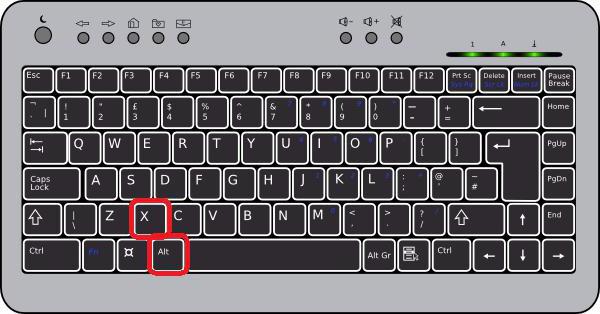
Ar ALT kodu palīdzību
Tagad apsveriet citu veidu, kā ievietotRomas cipari "Word", izmantojot kodu. Tikai šoreiz kodu sauc par ALT kodu. Būtība ir gandrīz tāda pati kā iepriekšējā metodē, taču pastāv dažas atšķirības, par kurām mēs tagad runāsim.
Pirmkārt, katra cipara kods ir atšķirīgs, un, otrkārt, tas ir jāievieš citādi.
Pirmkārt, ieskaitīsim pašus kodus un ciparus:

- 73 - I.
- 88 - X.
- 86 līdz V.
- 77 - M.
- 67 - C.
- 76 - L.
Tātad, mēs zinām kodu, mums tas ir jāievada tikai. Lai to izdarītu, sākat kodu, turot nospiestu ALT taustiņu. Pēc tam, kad esat atbrīvojis ALT, nepieciešamais numurs atbilst ievadītajam kodam. Ņemiet vērā, ka kods ir jāievada ciparu tastatūrā pa labi.
</ p>